FLACからWAVへ高音質に変換する
「flacファイルからwavファイルの変換はどのようにすれば良いのでしょうか?やり方を教えて下さい。」
FLACとは(「Free Lossless Audio Codec」の略称)音質劣化のない音声ファイルフォーマットです。しかし、元の音声ファイルのすべての情報を保持するため、ファイルサイズが大きくなります。その上、多くのメディアプレーヤーで再生できないので、FLAC動画をほかの拡張子に変換したい人がたくさんいます。
WAV(Waveform Audio File Format)はマイクロソフトとIBMにより開発された音声データ記述のためのフォーマットとして、FLACと同じ音質の劣化がなく、汎用性もかなり高いので、よく知られています。もし、FLAVをWAVに変換するなら、いいでしょう。では、無劣化の変換方法を一緒に見ましょう。
お薦め | FLAC WAV 変換ソフト
FLAVをWAVに変換したいなら、専門的なソフトを使用するのが一番いい方法です。ここで、動画変換 究極をお薦めします。専用な動画変換ツールとして、このソフトはほぼすべての動画をほかの形式に変換できます。また、効果調整、動画クロップ、カット、結合、ウォーターマーク追加など、いろいろな編集機能もあります。動画変換 究極があれば、気軽にFLACをWAVに変換できます。
無料ダウンロード
Windows向け
![]() 安全性確認済み
安全性確認済み
無料ダウンロード
macOS向け
![]() 安全性確認済み
安全性確認済み
WindowsパソコンでFLACをWAVに変換する手順:
1.FLAC動画ファイルを追加
このFLAC WAV 変換ソフトを起動して、「ファイルを追加」ボタンをクリックして、変換したいFLAC動画ファイルを追加してください。

2.動画の出力形式を選択
FLACをWAVに変換したい場合、「プロフィール」でWAVを選択してください。また、プロフィール設定ウィンドウでは、詳しいビデオ、オーディオパラメータを設定できます。

3.FLACをWAVに変換
インターフェースの「変換」ボタンをクリックすれば、FLACをWAVに変換できます。
Windowsではなく、Macを使用している場合、Mac MP4 MOV 変換までご参考ください。
FLACをWAVに変換できるオンラインサイト
実は、ソフト以外、FLACをWAVに変換できるオンラインサイトもあります。例えば、Online Audio Converterサイトは多くの動画フォーマットをサポートし、ファイルを迅速に変換できます。複数のファイルを一括で同時に変換することもできます。また、インストールする必要はありません。
Online Audio ConverterでFLACをWAVに変換する手順:
1.「ファイルを開く」をクリックして、FLAC動画ファイルを追加します。
2.WAVを選択します。また、動画ファイルに簡単な編集もできます。
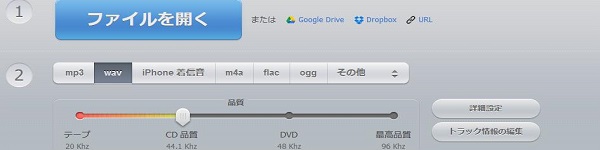
3.「変換」ボタンをクリックすると、FLACをWAVに変換することが始まります。しばらくして、変換したWAV動画をダウンロードできます。
オンラインサイトでFLACをWAVに変換することが確かに便利ですが、プライバシー情報を漏らし、動画ファイルにはウィルスがる可能性があるので、やはり4videosoft 動画変換 究極ソフトを使った方がもっといいと思います。必要があれば、ぜひこのソフトを試しましょう。また、FLAC動画をそのままで再生したいなら、さまざまな動画再生ソフトを試すことができます。
 コメント確認、シェアしましょう!
コメント確認、シェアしましょう!




